Bonjour à tous chers lecteurs de Minecraft.fr !
Voici mon premier tutoriel, il ne sera donc pas parfait mais j'essayerais de faire au mieu n'hesitez surtout pas a donner votre avis et vos critiques pour pouvoir l'ameliorer . Ce tutoriel va porter sur le plugin Battle Arena: comment le config, comment créer une arène, comment créer ses propres jeux et comment utiliser ses extensions.
. Ce tutoriel va porter sur le plugin Battle Arena: comment le config, comment créer une arène, comment créer ses propres jeux et comment utiliser ses extensions.
Commençons par le début : Qu'est ce que Battle Arena ?
Battle Arena est un plugin de jeux regroupant énormement de possibilités de création de jeux en tout genre comme du deathmatch, du free-for-all ou plein d'autres jeux.
Ce tutoriel va être divisé en 3 parties et quelques sous parties :
- La création d'une arène
- La configuration / Création de vos propres jeux
- Les extensions:
- Capture the flag
- Paintball
- D'autres extensions à venir
Pour utilisé Battle Arena vous aurez besoin de 2 plugins (Liens en fin de tutoriel):
- World Edit
- Vault
- World Guard (Facultatif)
I/ Création d'une arène
On va d'abord débuter par un jeu de base, Deathmatch.
Pour commencer, allez dans votre arène/map et tapez la commande :
/<NomDuJeu>* create <NomDeVotreArène> *Ici Deathmatch alias dm
Voilà votre arène est créée mais il reste encore à definir les points de spawn de chaque équipe.
Les points de spawn des équipes sont définis par des chiffres :
1 pour l'équipe rouge
2 pour l'équipe bleue
Pour créer le spawn de chaque équipe, placez vous à l'endroit où vous voulez que l'équipe spawn et tapez :
/<NomDuJeu> alter <NomDeVotreArène> 1/2 (1 pour les rouges, 2 pour les bleus)
Et vous refaites la même chose de l'autre côté.
Votre arène est presque prête, il ne manque plus qu'une waitroom pour qu'elle soit opérationnelle. Pour ajouter une waitroom, rendez vous à l'endroit où vous souhaitez que les joueurs spawn et tapez
/<NomDuJeu> alter <NomDeVotreArène> wr 1/2 (1 pour les rouges, 2 pour les bleus)
Ps: Il faut impérativement que l'option teleportWaitRoom soit ajouté dans la partie onJoin (Partie configuration).
Création de panneaux pour rejoindre/quitter la partie:
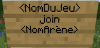 Panneau pour rejoindre une partie.
Panneau pour rejoindre une partie.
 Panneau pour quitter une partie.
Panneau pour quitter une partie.
 Panneau pour rejoindre une certaine équipe.
Panneau pour rejoindre une certaine équipe.
 Panneau pour choisir une classe. (Il faut que la classe soit créer dans le fichier classe.yml du dossier BattleArena.
Panneau pour choisir une classe. (Il faut que la classe soit créer dans le fichier classe.yml du dossier BattleArena.
/!\ La partie du tutoriel sur la création d'une arène qui suit est facultatif et demande WorldGuard: /!\
Si vous souhaitez que les joueurs puissent casser et placer des blocs mais vous voulez que l'arène/map se réinitialise à la fin/début de chaque partie, prenez votre arène avec votre petite hache magique de worldedit (Verifiez bien que toute l'arène soit dans la selection WorldEdit) et tapez
/<NomDuJeu> alter <NomDeVotreArène> addregion
La selection WorldEdit va donc être sauvegardé et ajouté en tant que région WorldGuard sous le nom "ba-<NomDeVotreArène>"
Désormais votre arène est sauvegardé mais ne se réinitialisera pas, pour se faire, tapez la commande:
/<NomDuJeu> alter <NomDeVotreArène> onFinish wgResetRegion
si vous voulez que l'arène se reinitialise à la fin de la partie, ou
/<NomDuJeu> alter <NomDeVotreArène> onStart wgResetRegion
si vous voulez que votre arène se réinitialise en début de partie.
Voilà votre arène est créée et se réinitialisera en fin/début de partie.
Ps: La réinitialisation remettra aussi les items dans les coffres si vous les aviez mis avant d'avoir taper la commande pour addregion.
II/ La configuration / Création de vos propres jeux
La configuration / Création de vos propres jeux est la partie la plus compliqué de ce tutoriel.
Tout d'abord, ouvrez le dossier de votre serveur puis de vos plugin et enfin de BattleArena, ouvez le dossier "Compétition" et choisissez le jeux que vous souhaitez modifier (Utilisez Notepad++ [Windows] ou TextWrangler [Mac] pour editer ce fichier).
Une fois cela fait, vous avez devant vous une belle page de configuration, elle est composé de 3 parties : Options de base, options du jeu, et le gagnant.
Dans les options de base, vous avez:
Vous pouvez rajoutez "nLives = infinite/1,2,3..." pour le nombre de vie de chaque joueur.
Et vous pouvez aussi rajouter "matchTime = 600" pour le temps du match (En seconde)
Il éxiste plusieurs conditions de victoire :
- PlayerKills: Le joueurs ayant tué le plus de joueurs gagne.
- MobKills: Le joueurs ayant tué le plus de joueurs gagne.
- AllKills: Le joueurs ayant tué le plus de joueurs et de mobs gagne.
- LastManStanding: Le dernier joueur vivant gagne.
- NoTeamsLeft: Lorsque toutes les équipes ont été éliminés, le joueur/équipe gagne.
- Custom: Le plugin décide (Utilisé pour Capture the flag par exemple)
Il y a plusieurs façons de désigner le nombre d'équipes : Par un + ou un -.
Exemple :
Ce sera tout pour les options de base.
Dans les options du jeu vous avez (Pour la config de DeathMatch) :
Voilà le code de base, vous ne devez pas comprendre grand chose mais ça va venir.
11 parties se succedent, voilà l'explication de chacune :
- announcements: Si à la fin de la partie une broadcast sera envoyé.
- default: Option par default (Woolteam = Les équipes vont avoir une laine de la couleur de leur équipe sur leur tête.
- preReqs: Pré-requis pour rejoindre la partie (clearInventory = L'inventaire va être supprimé)
- onEnter: Lorsque le joueur entre dans la queue/partie (storeAll = L'inventaire est stocké)
- onLeave: Lorsque le joueur quitte la queue/partie (RestoreAll = L'inventaire est redonné)
- onJoin: Lorsque le joueur rejoint la queue/partie (teleportIn = Le joueur est tp dans l'arène, alwaysJoin = Il est toujours possible de rejoindre la partie tant que le minuteur tourne.
- onOpen: Lorsque la partie débute (les quelques secondes avant le lancement) (pvpOff = Le pvp est désactivé)
- onStart: Lorsque la partie commence (pvpOn = Le pvp est activé)
- onSpawn: Lorsque le joueur spawn/respawn (enchants = Donne certains effets que vous choisissez,
giveItems = Donne certains items que vous choisissez [Inutile si vous utilisez des classes], health=20 [Le joueur a 20 de vie], hunger=20 [Le joueur a 20 de faim]
- onDeath: Lorsque le joueur meurt (respawn = Bah le joueur respawn, clearInventory = Son inventaire est supprimé)
Vous pouvez donc personnalisé votre mode de jeu en ajoutant des options à vos parties (Je ne trouve pas d'autre mot pour onJoin, onEnter ...), mais attention, toutes ne sont pas compatibles avec toutes les parties (On ne peut pas mettre respawn dans onSpawn par exemple).
Voilà l'explication de la config des option du jeu, néanmoins il éxiste plusieurs autres options, je vous invite à jeté un coup d'oeuil à cette page http://wiki.battleplugins.com/w/index.php/BA_StageOptions , en anglais désolé mais si vous souhaitez une traduction, demandez la en commentaire.
Pour conclure la partie configuration de ce tutoriel, il faut configurer la partie du gagnant:
Dans cette partie de config, vous choisissez ce que le gagnant aura, ici il gagnera 1$, 300exp et aura le speed 2 et la resistance 2 pour 900 secondes. Vous pouvez choisir de lui donner certains items avec l'option "giveItems".
Voilà la fin de la partie configuration, on passe désormais à la partie Création de son propre jeu.
Cette partie n'est seulement qu'une reprise de la partie configuration. Pour créer votre propre jeu, créer un fichier .yml et le nommé <NomDeVotreJeu>config.yml. À l'interieur, je vous conseil de copier coller n'importe quel autre mode de jeu et de le configurer comme vous le voulez, vous n'aurez qu'à changer le nom au tout début,le prefixe, le database et les options comme bon vous semble.
Un petit exemple :
Et voilà, la partie configuration et création de son propre jeu est terminé ! 
III/ Extensions
- Capture the flag (Lien de téléchargement à la fin):
Capture the flag est un jeu où le but est de prendre le drapeau ennemi et de le ramener à sa base.
La création d'une arène capture the flag est la même qu'une arène DeathMatch à 2 exceptions prêt:
- Les commandes commencent par /ctf
- Après avoir ajouté les spawn bleu et rouge, vous devez vous positionner à l'emplacement où vous souhaitez que le drapeau de l'équipe soit et tapez
/ctf addflag <NomDeVotreArène> 1/2 (1 pour rouge, 2 pour bleue).
Pour configurer le nombre de drapeau que l'équipe doit rapporter pour gagner, rendez vous dans le fichier config.yml du dossier ArenaCTF et changez le 3 en chiffre/nombre que vous souhaitez.
- Paintball (Lien de téléchargement à la fin):
La création d'une arène paintball est la même que pour DeathMatch sauf que les commandes commence par /pb
Pour configurer le nombre de boules de neiges give à chaque respawn, rendez vous dans le fichier Paintballconfig.yml et dans la partie "onSpawn" changer le 128 en chiffre/nombre que vous souhaitez.
Et voilà la fin de mon premier tutoriel, j'espère qu'il vous aura servi.
Si j'ai fait des fautes d'orthographe, je m'excuse et n'hésitez pas à demander en commentaire si vous avez un problème ou votre avis (soyez franc).
Lien de téléchargement :
- Vault : http://dev.bukkit.org/bukkit-plugins/vault/
- World Edit : http://dev.bukkit.org/bukkit-plugins/worldedit/
- World Guard : http://dev.bukkit.org/bukkit-plugins/worldguard/
- BattleArena : http://dev.bukkit.org/bukkit-plugins/battlearena/
- Capture The flag : http://dev.bukkit.org/bukkit-plugins/arenactf/
- Paintball : http://dev.bukkit.org/bukkit-plugins/arenapaintball/
Voici mon premier tutoriel, il ne sera donc pas parfait mais j'essayerais de faire au mieu n'hesitez surtout pas a donner votre avis et vos critiques pour pouvoir l'ameliorer
 . Ce tutoriel va porter sur le plugin Battle Arena: comment le config, comment créer une arène, comment créer ses propres jeux et comment utiliser ses extensions.
. Ce tutoriel va porter sur le plugin Battle Arena: comment le config, comment créer une arène, comment créer ses propres jeux et comment utiliser ses extensions.Commençons par le début : Qu'est ce que Battle Arena ?
Battle Arena est un plugin de jeux regroupant énormement de possibilités de création de jeux en tout genre comme du deathmatch, du free-for-all ou plein d'autres jeux.
Ce tutoriel va être divisé en 3 parties et quelques sous parties :
- La création d'une arène
- La configuration / Création de vos propres jeux
- Les extensions:
- Capture the flag
- Paintball
- D'autres extensions à venir
Pour utilisé Battle Arena vous aurez besoin de 2 plugins (Liens en fin de tutoriel):
- World Edit
- Vault
- World Guard (Facultatif)
I/ Création d'une arène
On va d'abord débuter par un jeu de base, Deathmatch.
Pour commencer, allez dans votre arène/map et tapez la commande :
/<NomDuJeu>* create <NomDeVotreArène> *Ici Deathmatch alias dm
Voilà votre arène est créée mais il reste encore à definir les points de spawn de chaque équipe.
Les points de spawn des équipes sont définis par des chiffres :
1 pour l'équipe rouge
2 pour l'équipe bleue
Pour créer le spawn de chaque équipe, placez vous à l'endroit où vous voulez que l'équipe spawn et tapez :
/<NomDuJeu> alter <NomDeVotreArène> 1/2 (1 pour les rouges, 2 pour les bleus)
Et vous refaites la même chose de l'autre côté.
Votre arène est presque prête, il ne manque plus qu'une waitroom pour qu'elle soit opérationnelle. Pour ajouter une waitroom, rendez vous à l'endroit où vous souhaitez que les joueurs spawn et tapez
/<NomDuJeu> alter <NomDeVotreArène> wr 1/2 (1 pour les rouges, 2 pour les bleus)
Ps: Il faut impérativement que l'option teleportWaitRoom soit ajouté dans la partie onJoin (Partie configuration).
Création de panneaux pour rejoindre/quitter la partie:
 Panneau pour quitter une partie.
Panneau pour quitter une partie./!\ La partie du tutoriel sur la création d'une arène qui suit est facultatif et demande WorldGuard: /!\
Si vous souhaitez que les joueurs puissent casser et placer des blocs mais vous voulez que l'arène/map se réinitialise à la fin/début de chaque partie, prenez votre arène avec votre petite hache magique de worldedit (Verifiez bien que toute l'arène soit dans la selection WorldEdit) et tapez
/<NomDuJeu> alter <NomDeVotreArène> addregion
La selection WorldEdit va donc être sauvegardé et ajouté en tant que région WorldGuard sous le nom "ba-<NomDeVotreArène>"
Désormais votre arène est sauvegardé mais ne se réinitialisera pas, pour se faire, tapez la commande:
/<NomDuJeu> alter <NomDeVotreArène> onFinish wgResetRegion
si vous voulez que l'arène se reinitialise à la fin de la partie, ou
/<NomDuJeu> alter <NomDeVotreArène> onStart wgResetRegion
si vous voulez que votre arène se réinitialise en début de partie.
Voilà votre arène est créée et se réinitialisera en fin/début de partie.

Ps: La réinitialisation remettra aussi les items dans les coffres si vous les aviez mis avant d'avoir taper la commande pour addregion.
II/ La configuration / Création de vos propres jeux
La configuration / Création de vos propres jeux est la partie la plus compliqué de ce tutoriel.
Tout d'abord, ouvrez le dossier de votre serveur puis de vos plugin et enfin de BattleArena, ouvez le dossier "Compétition" et choisissez le jeux que vous souhaitez modifier (Utilisez Notepad++ [Windows] ou TextWrangler [Mac] pour editer ce fichier).
Une fois cela fait, vous avez devant vous une belle page de configuration, elle est composé de 3 parties : Options de base, options du jeu, et le gagnant.
Dans les options de base, vous avez:
Code:
DeathMatch:
enabled: true ##Si oui ou non le jeu est activé (True:oui, false:non)
victoryCondition: PlayerKills ##Condition pour la victoire (Expliquer plus loin dans le tuto)
database: dm ##Ne pas toucher
rated: true ##Ne pas toucher
prefix: "&8[DeathMatch]&e" ##Préfixe qui sera écrit dans le chat à chaque notification/qui sera écrit sur le panneau
nTeams: 2+ ##Nombre d'équipe (Expliquer plus loin dans le tuto)
teamSize: 1 ##Nombre de joueurs requis dans chaque équipe pour débuter la partieVous pouvez rajoutez "nLives = infinite/1,2,3..." pour le nombre de vie de chaque joueur.
Et vous pouvez aussi rajouter "matchTime = 600" pour le temps du match (En seconde)
Il éxiste plusieurs conditions de victoire :
- PlayerKills: Le joueurs ayant tué le plus de joueurs gagne.
- MobKills: Le joueurs ayant tué le plus de joueurs gagne.
- AllKills: Le joueurs ayant tué le plus de joueurs et de mobs gagne.
- LastManStanding: Le dernier joueur vivant gagne.
- NoTeamsLeft: Lorsque toutes les équipes ont été éliminés, le joueur/équipe gagne.
- Custom: Le plugin décide (Utilisé pour Capture the flag par exemple)
Il y a plusieurs façons de désigner le nombre d'équipes : Par un + ou un -.
Exemple :
Code:
nTeams: 2+ ##Pour 2 équipes ou plus (en fonction du nombre de spawn)
nTeams: 2-10 ##Il faudra mettre 10 spawn mais la partie débute dès que 2 équipe ont assez de joueurs
nTeams: 2 ##Pour 2 équipesDans les options du jeu vous avez (Pour la config de DeathMatch) :
Code:
announcements:
onVictory: [ dontannounce ]
defaults:
options: [woolTeams]
preReqs:
options: [clearInventory]
onEnter:
options: [storeAll]
onLeave:
options: [restoreAll]
onJoin:
options: [teleportIn, alwaysJoin]
onOpen:
options: [pvpOff]
onStart:
options: [pvpOn]
onComplete:
options: [teleportOut]
onSpawn:
options: [enchants, giveItems, health=20, hunger=20]
items: # ignored if options doesnt have "giveItems"
- iron_sword: 1
- bow: 1
- tnt: 3
- arrow: 32
- leather_helm: 1
- leather_chest: 1
- leather_leggings: 1
- leather_boot: 1
- bread: 5
enchants:
- speed:1
onDeath:
options: [respawn,clearInventory]11 parties se succedent, voilà l'explication de chacune :
- announcements: Si à la fin de la partie une broadcast sera envoyé.
- default: Option par default (Woolteam = Les équipes vont avoir une laine de la couleur de leur équipe sur leur tête.
- preReqs: Pré-requis pour rejoindre la partie (clearInventory = L'inventaire va être supprimé)
- onEnter: Lorsque le joueur entre dans la queue/partie (storeAll = L'inventaire est stocké)
- onLeave: Lorsque le joueur quitte la queue/partie (RestoreAll = L'inventaire est redonné)
- onJoin: Lorsque le joueur rejoint la queue/partie (teleportIn = Le joueur est tp dans l'arène, alwaysJoin = Il est toujours possible de rejoindre la partie tant que le minuteur tourne.
- onOpen: Lorsque la partie débute (les quelques secondes avant le lancement) (pvpOff = Le pvp est désactivé)
- onStart: Lorsque la partie commence (pvpOn = Le pvp est activé)
- onSpawn: Lorsque le joueur spawn/respawn (enchants = Donne certains effets que vous choisissez,
giveItems = Donne certains items que vous choisissez [Inutile si vous utilisez des classes], health=20 [Le joueur a 20 de vie], hunger=20 [Le joueur a 20 de faim]
- onDeath: Lorsque le joueur meurt (respawn = Bah le joueur respawn, clearInventory = Son inventaire est supprimé)
Vous pouvez donc personnalisé votre mode de jeu en ajoutant des options à vos parties (Je ne trouve pas d'autre mot pour onJoin, onEnter ...), mais attention, toutes ne sont pas compatibles avec toutes les parties (On ne peut pas mettre respawn dans onSpawn par exemple).
Voilà l'explication de la config des option du jeu, néanmoins il éxiste plusieurs autres options, je vous invite à jeté un coup d'oeuil à cette page http://wiki.battleplugins.com/w/index.php/BA_StageOptions , en anglais désolé mais si vous souhaitez une traduction, demandez la en commentaire.

Pour conclure la partie configuration de ce tutoriel, il faut configurer la partie du gagnant:
Code:
winner:
options: [enchants, money=1,experience=300, health=20, hunger=20]
enchants:
- speed:2:900
- resistance:2:900Voilà la fin de la partie configuration, on passe désormais à la partie Création de son propre jeu.
Cette partie n'est seulement qu'une reprise de la partie configuration. Pour créer votre propre jeu, créer un fichier .yml et le nommé <NomDeVotreJeu>config.yml. À l'interieur, je vous conseil de copier coller n'importe quel autre mode de jeu et de le configurer comme vous le voulez, vous n'aurez qu'à changer le nom au tout début,le prefixe, le database et les options comme bon vous semble.
Un petit exemple :
Code:
Tutoriel:
enabled: true
victoryCondition: PlayerKills
database: tuto
rated: true
prefix: "&8[Tutoriel]&e"
nTeams: 3-6
teamSize: 3
announcements:
onVictory: [ dontannounce ]
defaults:
options: [woolTeams]
preReqs:
options: [clearInventory]
onEnter:
options: [storeAll]
onLeave:
options: [restoreAll]
onJoin:
options: [teleportIn]
onOpen:
options: [pvpOff]
onStart:
options: [pvpOn]
onComplete:
options: [teleportOut]
onSpawn:
options: [enchants, giveItems, health=1, hunger=1]
items:
- apple 6
enchants:
- speed:1
onDeath:
options: [respawn,clearInventory]
winner:
options: [enchants, money=100,experience=3000, health=20, hunger=20]
enchants:
- speed:2:900
- resistance:2:900
III/ Extensions
- Capture the flag (Lien de téléchargement à la fin):
Capture the flag est un jeu où le but est de prendre le drapeau ennemi et de le ramener à sa base.
La création d'une arène capture the flag est la même qu'une arène DeathMatch à 2 exceptions prêt:
- Les commandes commencent par /ctf
- Après avoir ajouté les spawn bleu et rouge, vous devez vous positionner à l'emplacement où vous souhaitez que le drapeau de l'équipe soit et tapez
/ctf addflag <NomDeVotreArène> 1/2 (1 pour rouge, 2 pour bleue).
Pour configurer le nombre de drapeau que l'équipe doit rapporter pour gagner, rendez vous dans le fichier config.yml du dossier ArenaCTF et changez le 3 en chiffre/nombre que vous souhaitez.
- Paintball (Lien de téléchargement à la fin):
La création d'une arène paintball est la même que pour DeathMatch sauf que les commandes commence par /pb
Pour configurer le nombre de boules de neiges give à chaque respawn, rendez vous dans le fichier Paintballconfig.yml et dans la partie "onSpawn" changer le 128 en chiffre/nombre que vous souhaitez.
Et voilà la fin de mon premier tutoriel, j'espère qu'il vous aura servi.
Si j'ai fait des fautes d'orthographe, je m'excuse et n'hésitez pas à demander en commentaire si vous avez un problème ou votre avis (soyez franc).

Lien de téléchargement :
- Vault : http://dev.bukkit.org/bukkit-plugins/vault/
- World Edit : http://dev.bukkit.org/bukkit-plugins/worldedit/
- World Guard : http://dev.bukkit.org/bukkit-plugins/worldguard/
- BattleArena : http://dev.bukkit.org/bukkit-plugins/battlearena/
- Capture The flag : http://dev.bukkit.org/bukkit-plugins/arenactf/
- Paintball : http://dev.bukkit.org/bukkit-plugins/arenapaintball/
